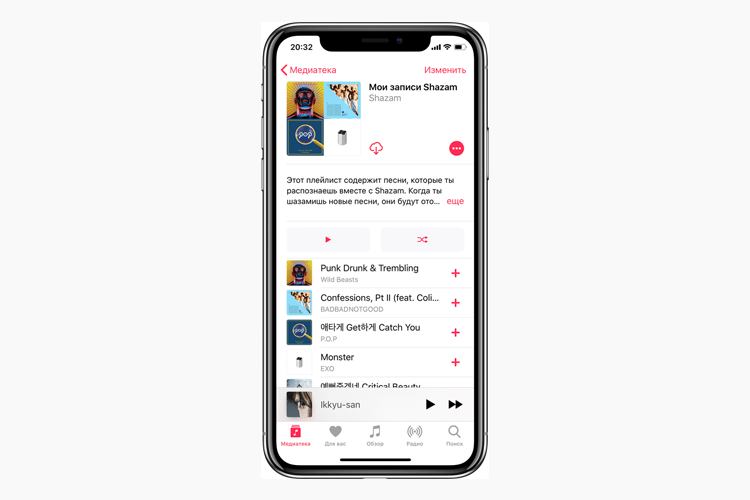Содержание
Apple Music «не играет» на iPhone? 14 быстрых способов исправить это
Apple Music — это сервис подписки, где вы можете слушать всю вашу любимую музыку и открывать новую музыку на всех ваших устройствах.
Однако некоторые пользователи сообщают, что Apple Music не играет на iPhone или iPad. Почему вы не слышите Apple Music?
В большинстве случаев, Apple Music не воспроизводится на iPhone / iPad / iPod вызвано следующими проблемами:
1. Ошибка синхронизации музыки.
2. Проблемы с сетью вызвали Apple Music не работает.
3. Неправильные настройки Apple Music приводят к тому, что Apple Music не воспроизводится.
4. Музыка повреждена или повреждена, поэтому Apple Music не может воспроизводиться.
Apple Music не воспроизводится на iPhone
Чтобы решить проблему, следуйте 14 быстрым решениям, чтобы исправить это сейчас.
- 4 основных исправления, чтобы решить Apple Music не играет на iPhone
- 5 способов изменить настройки для нормального воспроизведения музыки Apple на iPhone
- Расширенные решения 5 для исправления того, что Apple Music не воспроизводится на iPhone (осторожно!)
4 основных исправления, чтобы решить Apple Music не играет на iPhone
Если вы не уверены, по какой причине Apple Music не воспроизводится на iPhone или iPad, просто попробуйте 5 основных исправлений, чтобы быстро решить проблему.
- Fix 1. Перезапустите приложение Music
- Исправление 2. Перезагрузите iPhone
- Исправление 3. Изменение сетевого подключения
- Исправление 4. Сброс настроек сети
Fix 1. Перезапустите приложение Music
Самый простой способ воспроизвести песни из Apple Music — это выйти из приложения и перезапустить его.
1. На iPhone X или более поздней версии, или iPad с iOS 12 или более поздней версии, или iPadOS: На главном экране проведите пальцем вверх от нижней части экрана и немного сделайте паузу в середине экрана.
На iPhone 8 или ранее: Дважды щелкните кнопку «Домой», чтобы отобразить ваши последние использованные приложения, включая приложение «Музыка».
2. Проведите пальцем влево или вправо, чтобы найти приложение «Музыка», и проведите пальцем вверх по области предварительного просмотра музыки, чтобы закрыть его.
3. Нажмите «Музыка» и начните воспроизведение песен, чтобы устранить проблему.
4. Если есть другие мультимедийные приложения, которые воспроизводят аудио или видео файлы, вы также должны выйти из них.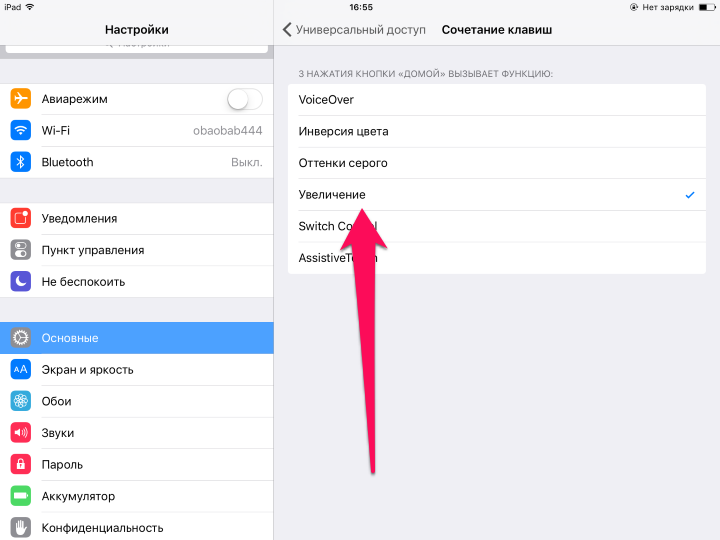
Исправление 2. Перезагрузите iPhone
Перезагрузить iPhone — это универсальное решение для устранения любых проблем с iPhone. Здесь все еще работает. Существуют различные модели iPhone, и шаги перезапуска немного отличаются. Здесь мы берем iPhone X и позже в качестве примера.
1. Нажмите и удерживайте любую кнопку громкости и боковую кнопку, пока не появится слайдер выключения питания.
2. Перетащите ползунок и подождите 30 секунд, пока ваш iPhone не выключится.
3. Нажмите и удерживайте боковую кнопку, пока не увидите логотип Apple, и ваш iPhone перезагрузится.
Более подробную информацию о восстановлении iPhone в других моделях, вы должны проверить этот пост: Как перезагрузить iPhone.
Исправление 3. Изменение сетевого подключения
Для прослушивания онлайн-песен в Apple Music потребуется подключение к Интернету. Итак, просто убедитесь, что интернет-соединение с вашим iPhone доступно.
1. Разрешить музыке использовать оба WLAN и сотовые данные.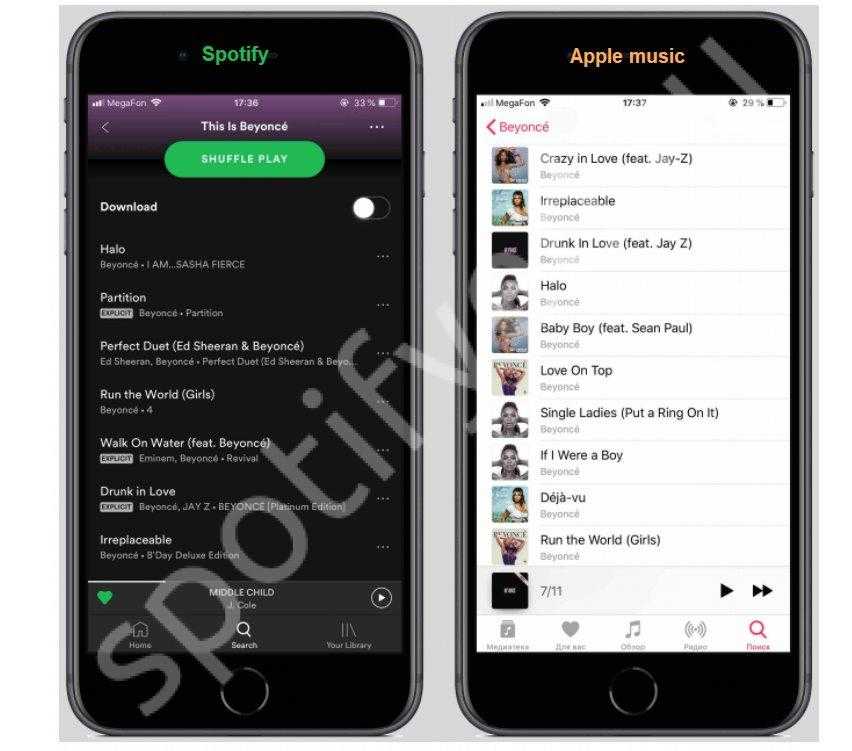 Перейти к Настройки > WLAN > Прокрутите вниз, чтобы найти Приложения, использующие WLAN и сотовую связь > Прокрутите вниз, чтобы найти Музыка > Включение WLAN и сотовых данных.
Перейти к Настройки > WLAN > Прокрутите вниз, чтобы найти Приложения, использующие WLAN и сотовую связь > Прокрутите вниз, чтобы найти Музыка > Включение WLAN и сотовых данных.
2. + Изменить WLAN на сотовые данные. Перейти к Настройки > Сотовый > Включить Сотовые данные а затем вернуться к WLAN > Выключить WLAN.
3. Измените данные сотовой связи на WLAN. Выполните аналогичные действия в следующей части, чтобы отключить сотовые данные и включить WLAN.
Это решение работает, особенно когда вы добавить музыку в Apple Music и синхронизировать библиотеку на других устройствах.
Исправление 4. Сброс настроек сети
Если сеть, подключенная к вашему iPhone, не работает, Apple Music не будет воспроизводиться точно. После попытки переключить сетевое соединение, вы должны сбросить настройки сети на iPhone. Сброс настроек сети не удалит данные, а только настройки, связанные с сетью.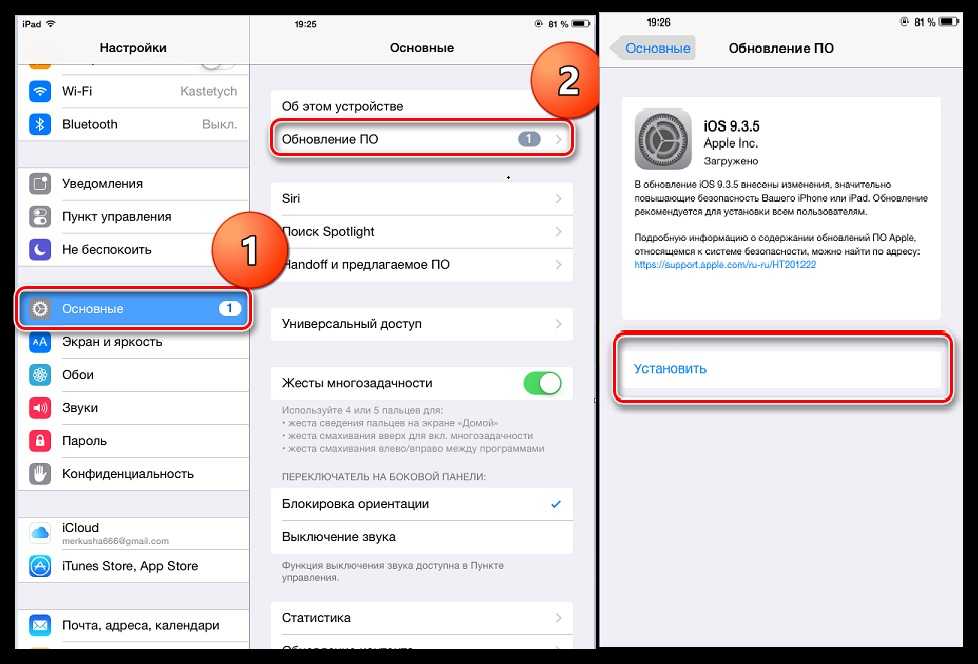
1. Открыто Настройки приложение на вашем iPhone или iPad.
2. Нажмите Общие и прокрутите вниз, чтобы выбрать «Сброс».
3. Нажмите Сброс настройки сети и подтвердите настройки, введя пароль Apple ID, если будет предложено.
5 способов изменить настройки для нормального воспроизведения музыки Apple на iPhone
- Исправление 5. Включите Apple Music Subscription
- Исправление 6. Включите музыкальную библиотеку iCloud
- Fix 7. Включите автоматическую загрузку музыки
- Исправлено 8. Отключение ограничений на iPhone
- Исправление 9. Вход и выход из iCloud
Исправление 5. Включите Apple Music Subscription
Apple Music — это служба подписки, с помощью которой вы можете слушать, слушать и скачивать песни. Apple предлагает 3-месячную бесплатную пробную версию для новых подписчиков, и вы должны платить $ 9.9 в месяц за индивидуальную подписку. Более того, если вы подписались, просто проверьте, не истек ли срок вашей подписки.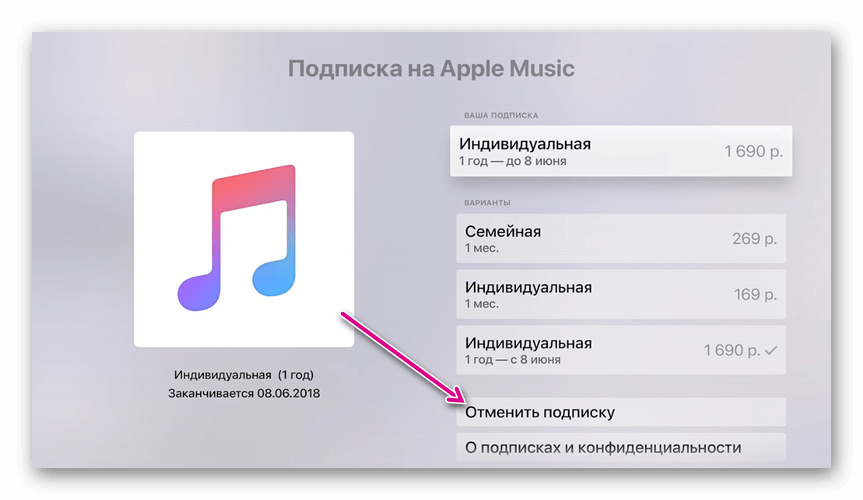
1. Идти к Настройки > Нажмите Магазины iTunes & App > Apple ID
.
2. Выбрать Просмотр Apple ID для аутентификации> Прокрутите вниз, чтобы коснуться Подписки.
Затем вы можете увидеть текущий статус вашей музыкальной подписки Apple.
Если у вас есть несколько подписок, вы должны нажать Apple Music чтобы увидеть подробный статус вашей учетной записи.
Исправление 6. Включите музыкальную библиотеку iCloud
ICloud Music Library позволяет получить доступ ко всем песням в вашей библиотеке из Apple Music и обновлять библиотеку на всех ваших устройствах после внесения каких-либо изменений. Если вы обнаружите, что песни из Apple Music не воспроизводятся на вашем iPhone, просто убедитесь, что музыкальная библиотека iCloud включена.
Перейдите в Настройки > Музыка > Включить ICloud Music Library.
Fix 7. Включите автоматическую загрузку музыки
Когда вы обнаружите, что песни, загруженные с Apple Music в последнее время, не отображаются на других устройствах iOS, вам следует включить функцию автоматической загрузки музыки на устройстве iOS.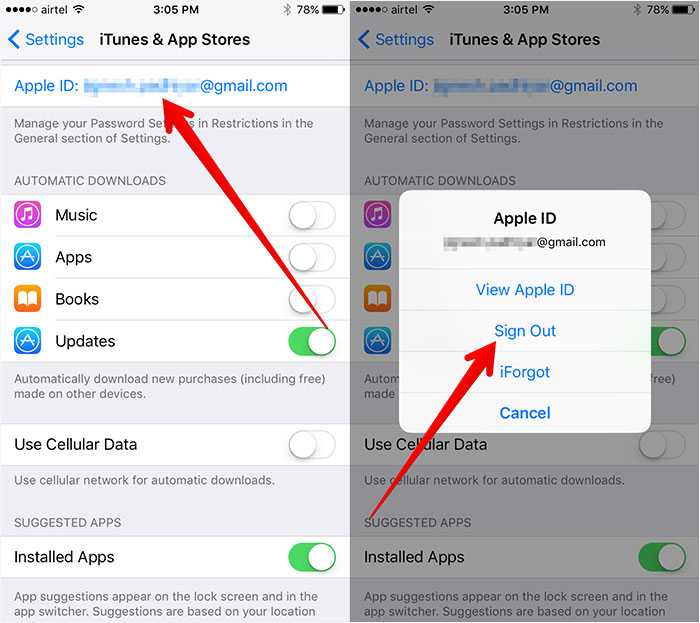
На своем iPhone, iPad или iPod touch перейдите в Настройки > Ваш Apple ID
> Магазины iTunes & App > Включите Музыка под Автоматические загрузки.
Исправлено 8. Отключение ограничений на iPhone
Когда вы обнаружите, что музыка с явным текстом не воспроизводится на iPhone, возможно, вы включили ограничения музыки. Такую проблему с типом легко исправить, отключив функцию ограничения.
Перейдите в Настройки > Экранное время > Содержание и ограничения конфиденциальности > Ограничения содержания > Музыка, подкасты и новости > Выбрать Явный.
Исправление 9. Вход и выход из iCloud
Подписка на Apple Music связана с учетной записью iCloud. Если учетная запись iCloud работает ненормально, это также препятствует доступу Apple Music на iPhone iPad.
Вы можете выйти и войти в учетную запись iCloud на iPhone, чтобы решить эту проблему.
1. Открыто Настройки на вашем iPhone> Коснитесь своего имени в iCloud> Прокрутите вниз, чтобы нажать Выход из системы внизу> Подтвердите, введя пароль iCloud и нажав Отключить > Сохраните копию своих данных на этом iPhone, включив Календари и Брелок или нет> Нажмите «Выйти» в правом верхнем углу.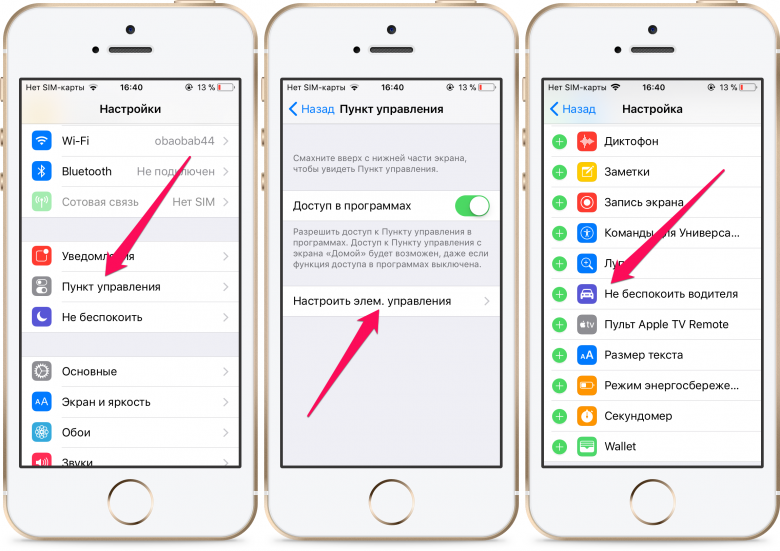
2. Выбрать ICloud под iPhone / iPad Настройки опять таки. Введите свой Apple ID и пароль и нажмите Вход повторно войти в свой Apple ID на iCloud.
Не уверены, какие данные хранятся в iCloud? Только просмотреть резервную копию iCloud сейчас.
Расширенные решения 5 для исправления того, что Apple Music не воспроизводится на iPhone (осторожно!)
Исправления, упомянутые выше, могут решить, что Apple Music не играет на iPhone iPad точно. Если ни одно из вышеперечисленных решений не работает, то вам нужно исправить системные ошибки iPhone или iTunes, чтобы решить проблему.
- Исправление 10. Обновление iPhone
- Исправление 11. Обновление iTunes
- Fix 12. Удалите и переустановите приложение Music
- Исправление 13. Восстановление iPhone с помощью iTunes
- Fix 14. iTunes Альтернатива для синхронизации музыки для iOS
Исправление 10. Обновление iPhone
Каждое обновление iOS обновляет ваш iPhone, iPad и iPod новыми функциями.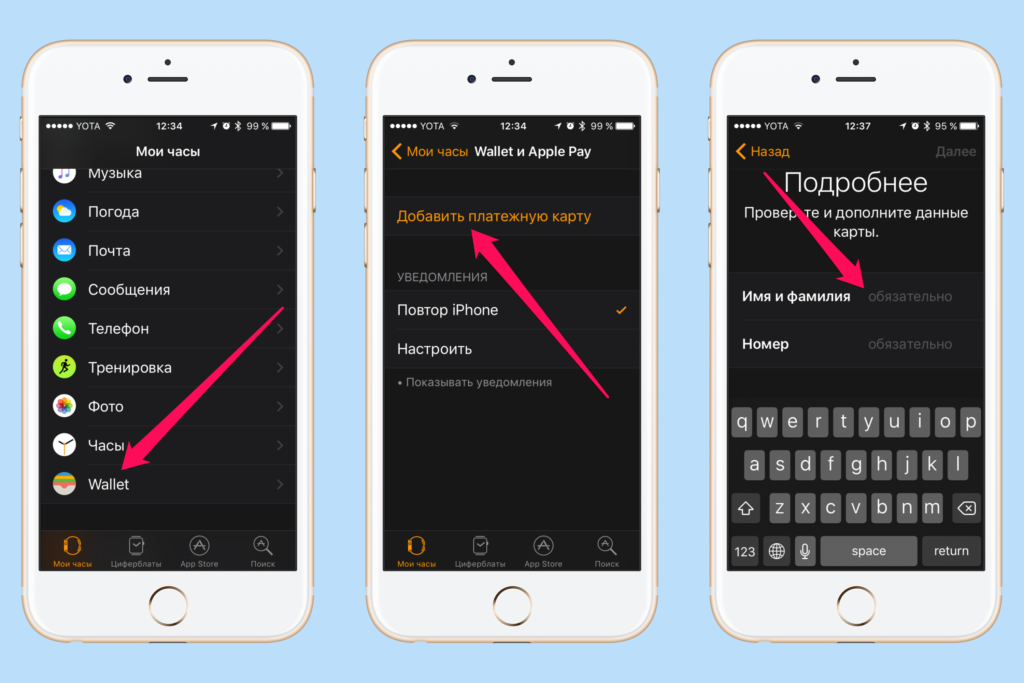 Apple Music также обновляется в последнем обновлении iOS 16. Если ваша Apple Music не воспроизводится на старых версиях iOS, таких как iOS 12, 11 и т. д., пришло время обновить ваш iPhone.
Apple Music также обновляется в последнем обновлении iOS 16. Если ваша Apple Music не воспроизводится на старых версиях iOS, таких как iOS 12, 11 и т. д., пришло время обновить ваш iPhone.
1. На iPhone перейдите в Настройки > Общие > Обновление ПО.
2. Нажмите Скачайте и установите начать обновление вашего iPhone автоматически, если доступно обновление iOS.
3. Если на вашем iPhone установлена последняя версия iOS, вы увидите фразу «На вашем iPhone установлена последняя версия».
Вы можете запустить настройки автоматического обновления программного обеспечения iOS, включив «Автоматические обновления» в iOS 12 и более поздних версиях.
Предупреждение: У Apple есть официальное руководство по обновлению iOS, но не по версии iOS. Вы должны использовать сторонние инструменты, чтобы помочь вам понизить iOS.
Исправление 11. Обновление iTunes
Подобно обновлению iOS, Apple также выпускает обновления iTunes, чтобы улучшить свои услуги.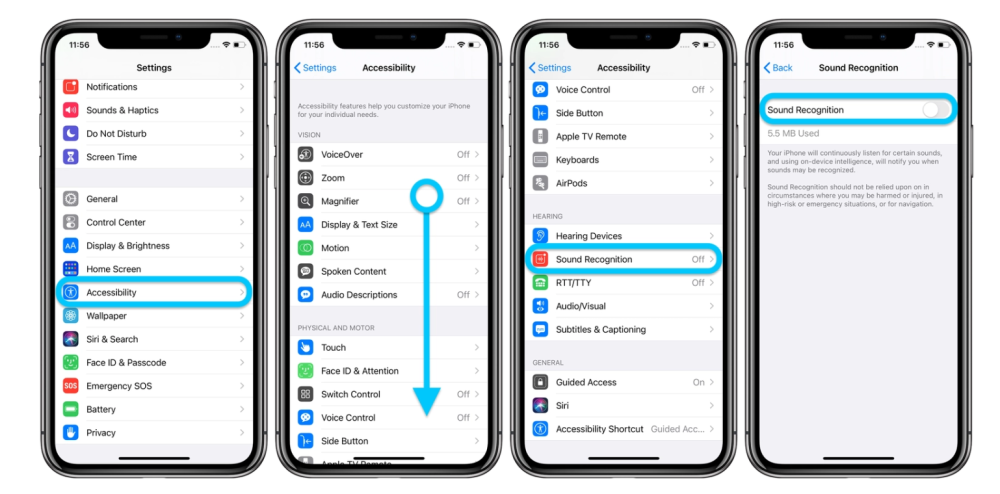 В частности, Apple Music в iTunes играет важную роль. Когда Apple Music не воспроизводится на iPhone, вы можете попробовать обновить iTunes на компьютере.
В частности, Apple Music в iTunes играет важную роль. Когда Apple Music не воспроизводится на iPhone, вы можете попробовать обновить iTunes на компьютере.
Внимание: iTunes будет дольше в MacOS Catalina.
1. Запустите iTunes, нажмите «Справка» в меню и выберите «Проверить наличие обновлений», чтобы обновить iTunes.
2. Кроме того, зайдите на официальный сайт Apple, чтобы проверить последнюю версию iTunes и загрузить ее.
Получающий Ошибки iTunes при обновлении iTunes? Вот исправления.
Вы можете запустить настройки автоматического обновления программного обеспечения iOS, включив «Автоматические обновления» в iOS 12 и более поздних версиях.
ПредупреждениеКаждое обновление iTunes будет приносить новые функции, а также удалять некоторые модули. Например, тоны были удалены с iTunes 12.7.
Fix 12. Удалите и переустановите приложение Music
Начиная с iOS 12, 13 и 14, Apple предоставляет вам больше возможностей для управления встроенными приложениями, вы можете удалить встроенное приложение Music и переустановить его из App Store, чтобы Apple Music могла нормально воспроизводиться на iPhone.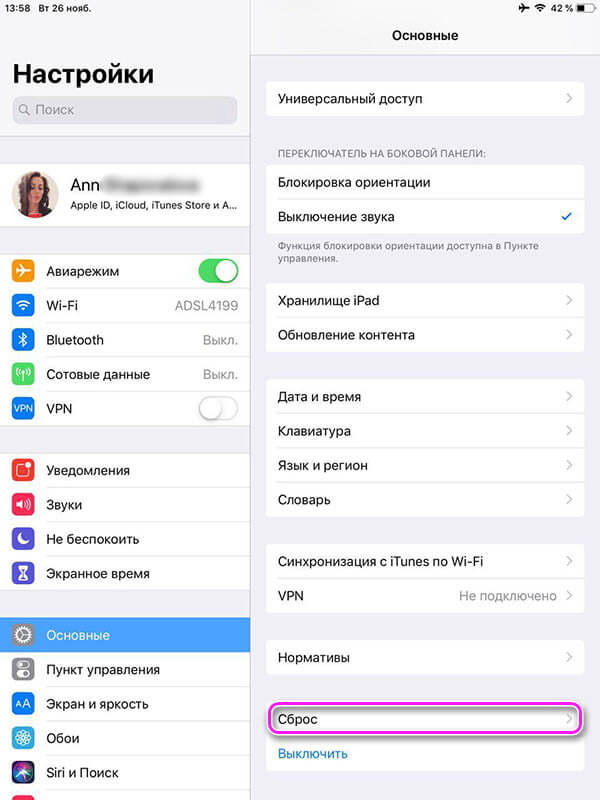
1. На вашем iPhone, iPad или iPod коснитесь и удерживайте приложение Музыка.
2. Нажмите Изменить порядок приложений > Нажмите на маленький крестик в верхнем левом углу, чтобы удалить музыку.
3. После удаления перейдите в App Store> Найдите приложение «Музыка»> Нажмите кнопку загрузки, чтобы снова переустановить «Музыка».
Предупреждение: Удаление приложения Музыка также приведет к удалению купленных и синхронизированных песен на этом устройстве. Для воспроизведения купленных песен необходимо восстановить покупки iTunes после переустановки приложения Музыка.
Исправление 13. Восстановление iPhone с помощью iTunes
Не исключение, что восстановление iPhone до заводских настроек — это основа решения всех проблем с iPhone. Когда игра Apple Music не воспроизводит меня, если у вас нет эффективных решений, описанных выше, вам может потребоваться восстановить заводские настройки iPhone.
1. Запустите iTunes на компьютере. Подключите iPhone к компьютеру с помощью USB-кабеля, и iTunes обнаружит его автоматически.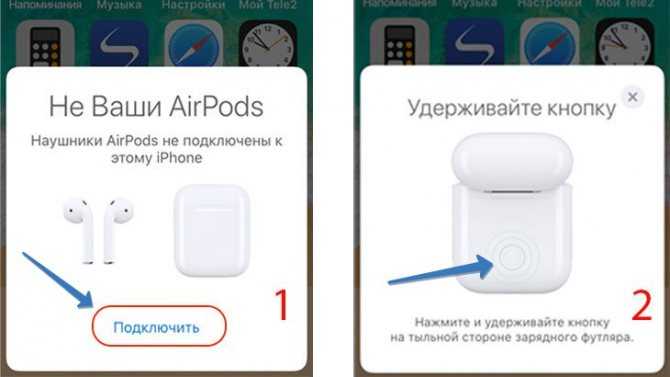
2. Нажмите на свой значок iPhone, чтобы перейти к Заключение раздел по умолчанию.
3. Выбрать Этот компьютер под Резервные копии и нажмите Back Up Now.
4. После завершения резервного копирования нажмите Восстановление iPhone и следуйте инструкциям на экране, чтобы восстановить заводские настройки iPhone.
5. После этого ваш iPhone будет настроен как новый и восстановите iPhone из файла резервной копии iTunes.
iTunes — не единственное решение для восстановления iPhone, и вы также можете восстановить iPhone без iTunes.
Fix 14. iTunes Альтернатива для синхронизации музыки для iOS
Мы могли бы завершить пост, чтобы исправить Apple Music, не воспроизводящуюся на iPhone iPad и iPod. Однако вы, возможно, обнаружили, что Apple Music может доставить вам больше удовольствия с обновленной библиотекой, но также вызывает проблемы с воспроизведением музыки.
Чтобы избавиться от проблем с музыкой, возникающих из-за проблем с сетевым подключением или синхронизацией, вы должны получить альтернативу iTunes для обмена музыкой с iPhone на iPad, компьютер, iPod и т.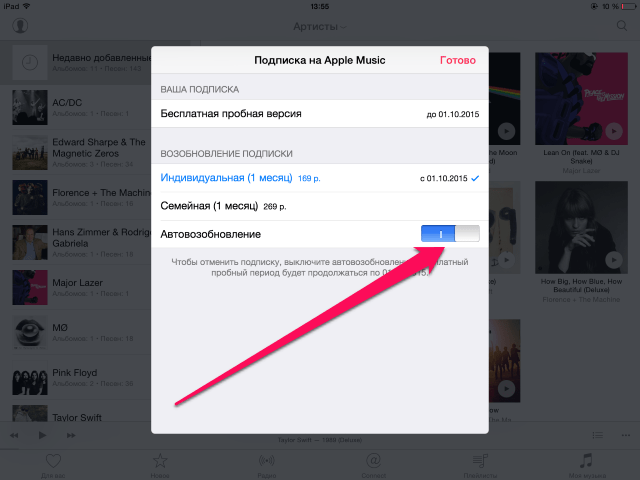 Д.
Д.
Здесь мы рекомендуем Apeaksoft Передача iPhone, который является инструментом синхронизации музыки и управления для iPhone iPad и iPod на Windows и Mac.
Apeaksoft iPhone Transfer
- Синхронизируйте музыку между iPhone / iPad / iPod, компьютером и iTunes.
- Управление музыкой на компьютере (удаление элементов, редактирование ID3, создание списков воспроизведения и т. Д.).
- Передача видео, контактов, фотографий, сообщений, заметок, календарей и многого другого.
- Поддерживает новейшие устройства iOS под управлением iOS 16.
Скачать для WinСкачать для Mac
Шаг 1Подключите iPhone к компьютеру
Подключите ваш iPhone к компьютеру с помощью USB-кабеля, и это программное обеспечение автоматически обнаружит ваш iPhone.
Шаг 2Выберите музыку
Нажмите «Музыка» на левой боковой панели, и вы увидите все подробные типы музыки в правой части. Щелкните конкретную песню, и вы можете воспроизвести ее в этой программе.
Щелкните конкретную песню, и вы можете воспроизвести ее в этой программе.
Затем вы должны установить флажок песни, щелкнув по полю или используя Shift или Ctrl, чтобы выбрать несколько песен.
Если вы хотите поделиться плейлистом с другими, просто создать музыкальный плейлист в первую очередь.
Шаг 3Экспорт музыки с iPhone
После выбора песен вы можете использовать кнопки в верхнем меню для экспорта на ПК (изображение третьего компьютера).
Кнопки в меню также позволяют вам удалить музыку с iPhone, перенести музыку с iPhone на iPhone iPadИ многое другое.
Заключение
Вы можете найти крупную музыкальную базу данных от Apple Music. Однако Apple Music не будет воспроизводиться из-за сетевого подключения, настроек Apple Music, проблем с синхронизацией и т. Д. В этом посте показаны 14 лучших решений для исправления Apple Music, не воспроизводимой на устройствах iOS.
Вы решили проблему?
Любое хорошее решение, чтобы решить проблему?
Не стесняйтесь оставлять свои комментарии ниже.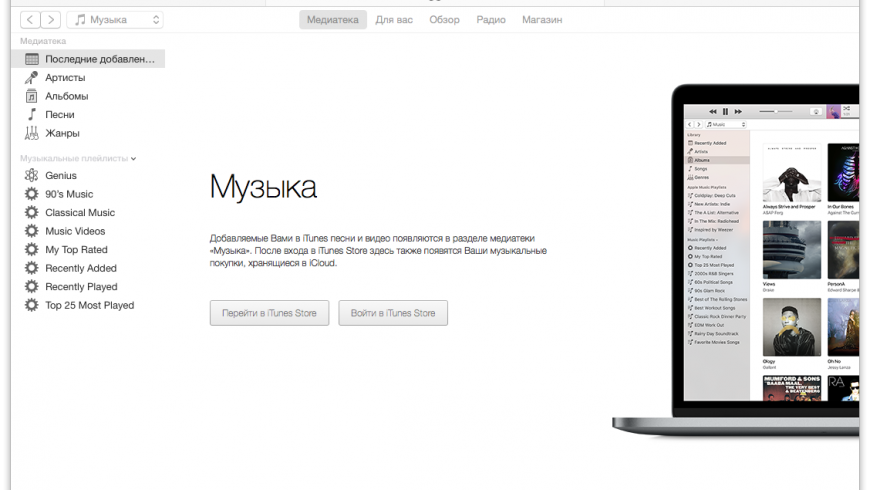
Почему Apple Music не работает? 4 лучших способа исправить
Apple Music — это популярный потоковый сервис, который позволяет пользователям транслировать более 90 миллионов песен на свои устройства по запросу, включая альбомы, плейлисты и подкасты. Как ни хорошо сделана музыка Apple, иногда в ней могут возникать ошибки. Если вы столкнетесь с такой ситуацией, вы можете с тревогой задаться вопросом почему Apple Music не работает и не знаю, что делать. Эта статья покажет вам 4 способа решить эту проблему.
Содержание Руководство Часть 1. Почему Apple Music не работает?Часть 2. 4 способа исправить приложение Apple Music, если оно не воспроизводит музыкуЧасть 3. Решение, чтобы Apple Music не работалаЧасть 4. Резюме
Часть 1. Почему Apple Music не работает?
Продолжать падать? Или музыка не играет? Многие причины приводят к тому, что Apple Music не работает. Ниже приведены основные причины сбоя приложения.
1. Потеряно сетевое соединение
Любое устройство, которое подключается к Интернету, может столкнуться с проблемой отключения. Ваша Apple Music не работает из-за разрыва интернета. Статус подключения к сотовой сети и сети Wi-Fi можно легко просмотреть на панели уведомлений в верхней части экрана. Если соединение Wi-Fi обрывается без предупреждения, возможно, ваш модем или маршрутизатор не работает. Если сотовая связь внезапно прервется, убедитесь, что вы оплатили счет в этом месяце. Если оба они в порядке, этот трюк может вам помочь — поверните Режим полета включите, подождите секунду, снова выключите и посмотрите, работает ли Apple Music.
Ваша Apple Music не работает из-за разрыва интернета. Статус подключения к сотовой сети и сети Wi-Fi можно легко просмотреть на панели уведомлений в верхней части экрана. Если соединение Wi-Fi обрывается без предупреждения, возможно, ваш модем или маршрутизатор не работает. Если сотовая связь внезапно прервется, убедитесь, что вы оплатили счет в этом месяце. Если оба они в порядке, этот трюк может вам помочь — поверните Режим полета включите, подождите секунду, снова выключите и посмотрите, работает ли Apple Music.
2. Срок действия подписки Apple Music истекает или она отменена
Если с вашей сетью все в порядке, вот вторая причина, по которой Apple Music может не работать. Apple Music — это приложение на основе подписки, за которое вы должны платить ежемесячно или ежегодно. Если вы забудете оплатить Apple Music вовремя, ваша подписка будет отменена. Некоторые пользователи обычно не замечают дату истечения срока действия. Чтобы решить эту проблему, вы можете продлить подписку в Настройки приложение
3.
 Apple Music и устройство необходимо обновить
Apple Music и устройство необходимо обновить
Некоторым пользователям легко пропустить примечание об обновлении. Или некоторые другие пользователи, которые просто не любят обновлять свои приложения и устройства. Однако более старые версии могут привести к проблемам совместимости, поскольку в более новых версиях добавляются новые функции, закрываются лазейки в системе безопасности, исправляются ошибки и т. д. Различные версии несовместимы, а более старые версии не поддерживают более новые, что может привести к тому, что ваша Apple Music не будет работать. Вы можете обновить приложение Apple Music в App Store, а свое устройство — в Настройки приложение
Часть 2. 4 способа исправить приложение Apple Music, если оно не воспроизводит музыку
Если вы все еще не понимаете, почему Apple Music не работает поскольку указанные выше причины не соответствуют вашей ситуации, могут быть более глубокие причины. Например, в вашем приложении или телефоне произошел сбой.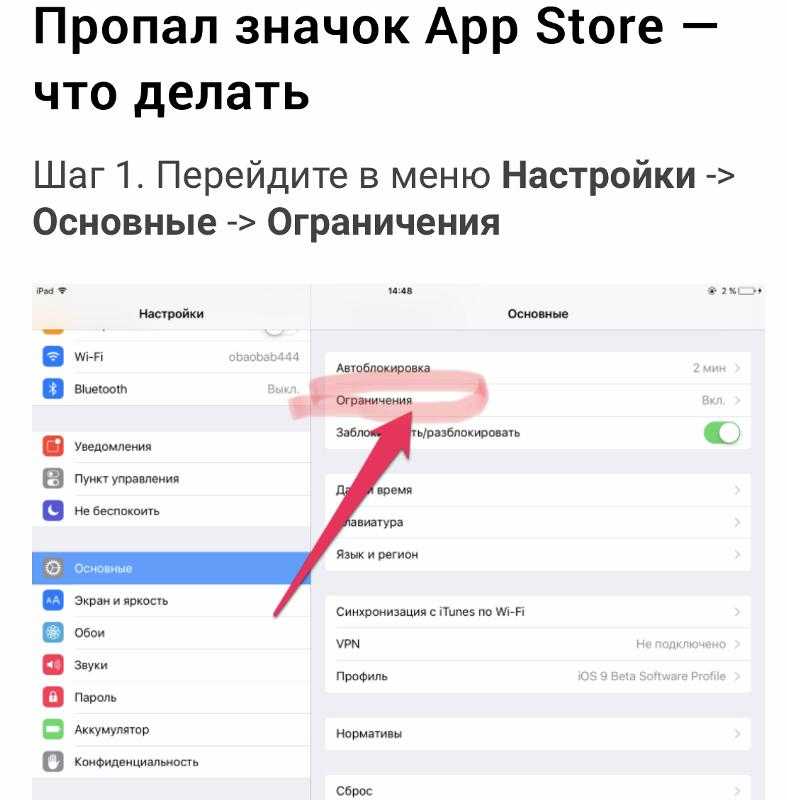 Следуйте 4 способам, перечисленным ниже, чтобы решить вашу проблему.
Следуйте 4 способам, перечисленным ниже, чтобы решить вашу проблему.
1. Принудительно остановите и перезапустите приложение Apple Music.
Apple Music не работает из-за внутренней ошибки. Сначала проведите пальцем вверх от нижней части экрана до App Switcher— появится список приложений, которые вы недавно открывали, и проведите пальцем вверх по приложению Apple Music, чтобы принудительно закрыть его. Или вы можете перейти на главный экран, щелкнуть правой кнопкой мыши значок приложения и выбрать Выход or Завершить. Затем коснитесь приложения еще раз, чтобы снова открыть его. Теперь приложение будет обновлено и снова загрузит данные.
2. Выйдите и повторно войдите в свой Apple ID.
Сначала откройте Настройки приложение и щелкните изображение своего профиля вверху. Затем прокрутите вниз, коснитесь Выход из системы вариант и введите свой пароль для подтверждения. Войдите в свой телефон еще раз, откройте приложение и проверьте, работает ли сейчас Apple Music.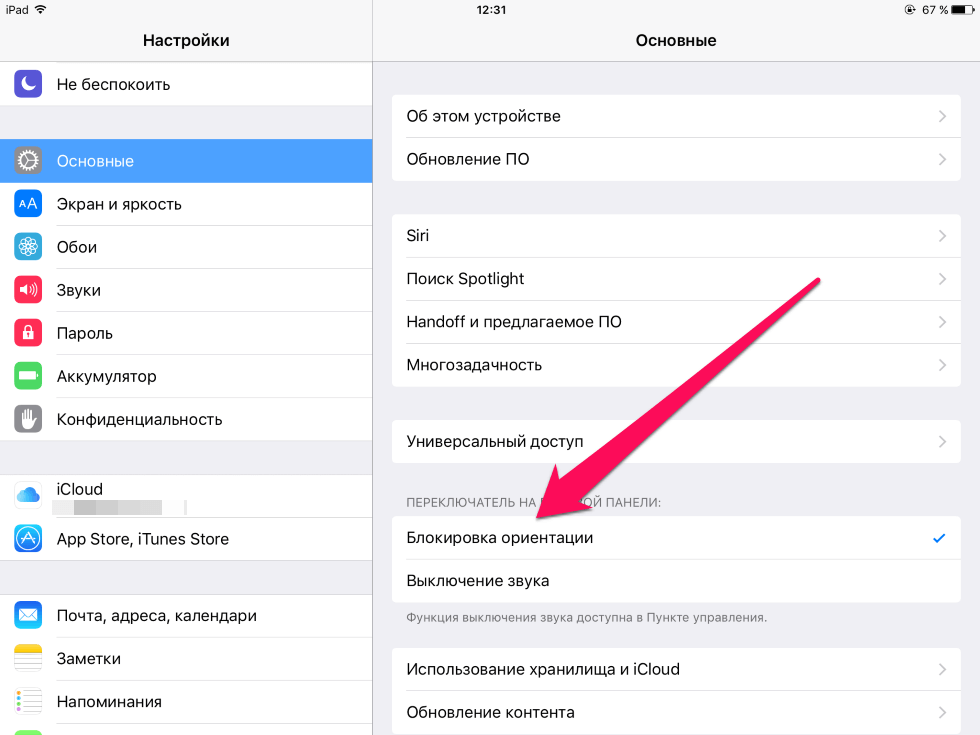 Если вы не используете устройства Apple, перейдите на Настройки аккаунта в своем приложении, выйдите и войдите снова.
Если вы не используете устройства Apple, перейдите на Настройки аккаунта в своем приложении, выйдите и войдите снова.
3. Выключите и перезагрузите устройство.
к выключи свой телефон, вам нужно одновременно нажать и удерживать кнопку громкости и кнопку питания на краю телефона, пока не появится ползунок выключения. Затем перетащите ползунок вправо и подождите несколько секунд, пока телефон не выключится. Чтобы снова включить устройство, снова нажмите и удерживайте кнопку питания, пока не увидите логотип Apple.
4. Перезагрузите песни и заново добавьте альбомы.
Попробуйте удалить недействительные песни, удерживая палец на мелодии, пока не появится меню. Нажмите Удалить из библиотеки а затем найдите названия песен в строке поиска, чтобы загрузить их снова. Точно так же попробуйте удалить альбомы и снова добавить их. Обратите внимание: если не воспроизводится только определенная музыка, проверьте ограничения контента и регион учетной записи.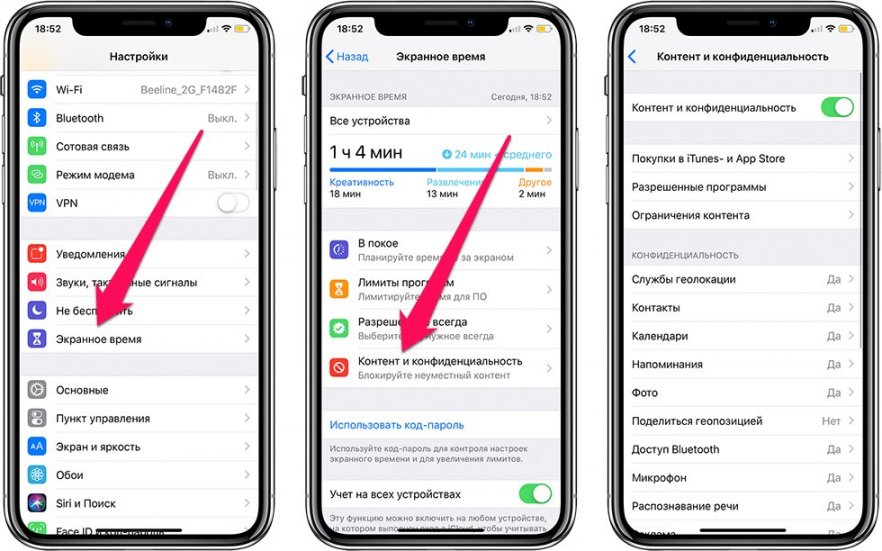
Если ваша Apple Music все еще не работает после всех этих методов, вам следует перейти к Состояние системы Apple страницу, чтобы проверить текущий статус Apple Music. Если вы все еще не знаете, почему Apple Music не работает, обратитесь в Apple за помощью и поддержкой.
Часть 3. Решение, чтобы Apple Music не работала
В одном посте невозможно помочь разобраться, почему не работает Apple Music. Как вы можете видеть сверху, иногда все может быть очень сложно. Возможно, вы сможете решить эту проблему, просто перезагрузив устройство, но иногда даже сотрудники Apple Store могут не иметь ни малейшего представления.
Apple Music, безусловно, является хорошо продуманным приложением для потоковой передачи музыки, даже многим пользователям Windows оно нравится, несмотря на то, что иногда оно не полностью совместимо с Windows, но эта случайная авария может испортить вам день, когда это произойдет. То, что мы рекомендуем здесь, — это окончательное решение, которое поможет вам полностью увернуться от этой пули.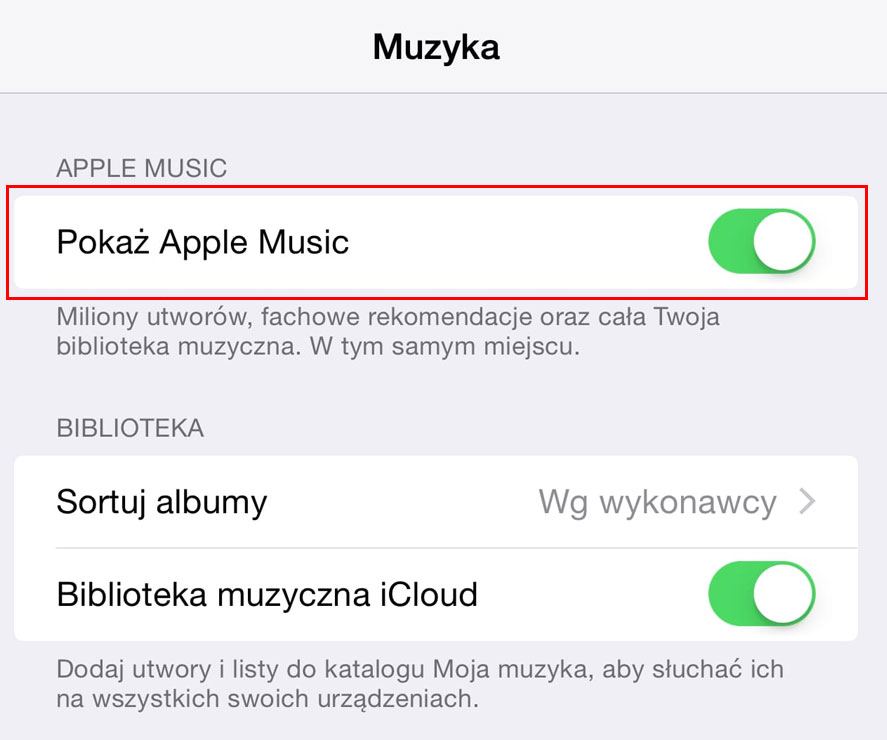
Работы С Нами DumpMedia Конвертер Apple Music, Вы можете легко конвертируйте ваши любимые песни в MP3, M4A и другие распространенные форматы, что позволяет воспроизводить их на любом медиаплеере или устройстве. На самом деле конвертировать можно не только песни, но и аудиокниги и плейлисты. Вы можете наслаждаться 100% оригинальным качеством звука, куда бы вы ни отправились, если у вас есть устройство, которое может воспроизводить музыку. Это действительно легко сделать. Я покажу вам, как конвертировать Apple Music с помощью программного обеспечения.
Шаг 1: Загрузите и запустите DumpMedia Конвертер Apple Music.
Выберите правильную версию для загрузки как DumpMedia Apple Music Converter поддерживается компьютерами Windows и Mac. После установки запустите программу на своем компьютере.
Бесплатная загрузка
Бесплатная загрузка
Шаг 2: Загрузите файлы Apple Music и обновите библиотеку.
После запуска программа автоматически загрузит песни, альбомы и плейлисты, хранящиеся в iTunes.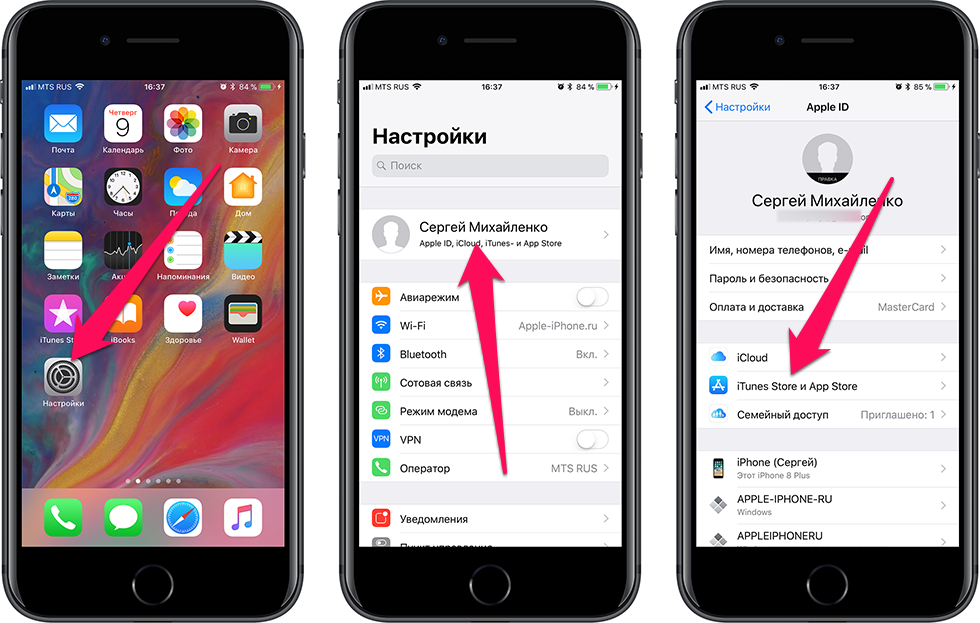 Если вы не можете найти аудиофайлы, которые хотите преобразовать, убедитесь, что вы добавили песни в медиатеку iTunes, и нажмите обновление в верхней части левой боковой панели, чтобы исследовать их.
Если вы не можете найти аудиофайлы, которые хотите преобразовать, убедитесь, что вы добавили песни в медиатеку iTunes, и нажмите обновление в верхней части левой боковой панели, чтобы исследовать их.
Шаг 3: Выберите выходной формат, папку для хранения и конвертируйте файлы.
Организовать Настройки вывода и Метаданные в нижней части основного интерфейса. Щелкнув раскрывающийся список рядом с Формат вывода, вы можете выбрать формат для выбранных песен. Нажмите на tтрехточечный кнопка рядом с текстовым полем Папки Вывода выбрать путь хранения. Если песен слишком много, введите название нужной песни в Поиск бар, чтобы найти его. Нажмите Конвертировать в правом нижнем углу, чтобы начать преобразование всех выбранных песен.
Шаг 4: Преобразуйте песни и просмотрите выходные файлы.
После преобразования песен нажмите кнопку завершено кнопку вверху посередине, и там перечислены исторические записи.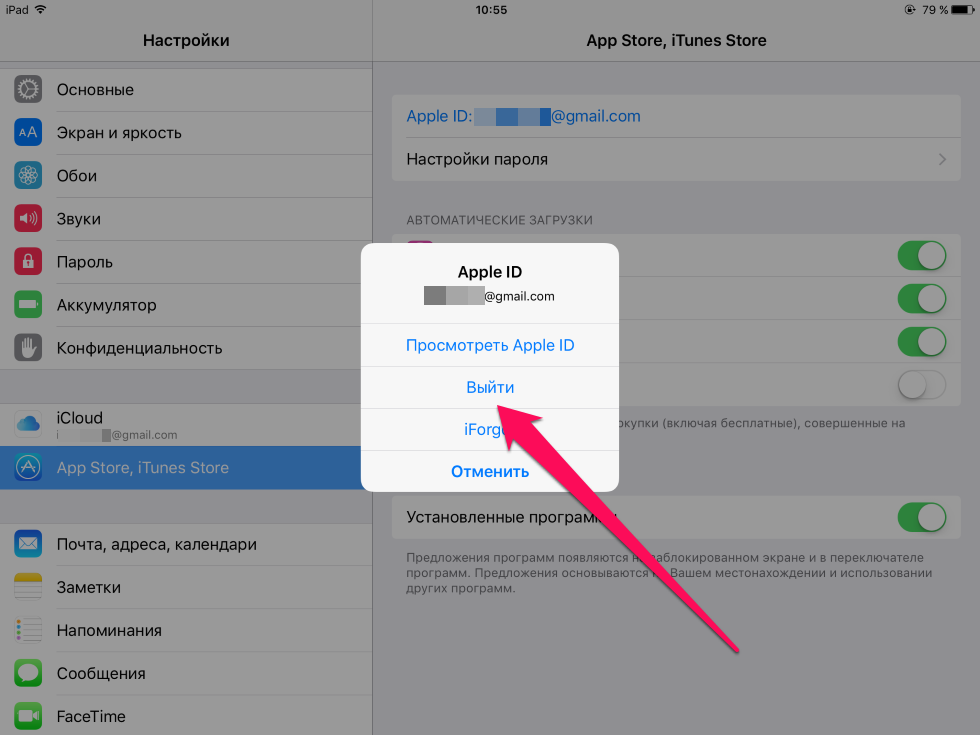 Вы можете сразу найти преобразованные аудиофайлы, щелкнув значок Просмотр выходного файла кнопку, и звук теперь можно воспроизводить на любом поддерживаемом медиаплеере или устройстве.
Вы можете сразу найти преобразованные аудиофайлы, щелкнув значок Просмотр выходного файла кнопку, и звук теперь можно воспроизводить на любом поддерживаемом медиаплеере или устройстве.
Часть 4. Резюме
До сих пор в этой статье были представлены возможные причины, которые могут объяснить почему Apple Music не работает, и они связаны с сетевыми подключениями, подписками Apple Music и версиями приложений или устройств. Затем перечислены 4 способа решить эту проблему: перезапустите приложение, повторно войдите в свой Apple ID, перезагрузите устройство и повторно загрузите песни. Наконец, чтобы Apple Music не работала, мы рекомендуем DumpMedia Конвертер Apple Music загружать и конвертировать песни, чтобы их можно было воспроизводить на нескольких устройствах в автономном режиме
Бесплатная загрузка
Бесплатная загрузка
10 лучших способов исправить неработающую Apple Music [2023]
Категория:
Советы по iPhone
8 февраля 2023 г.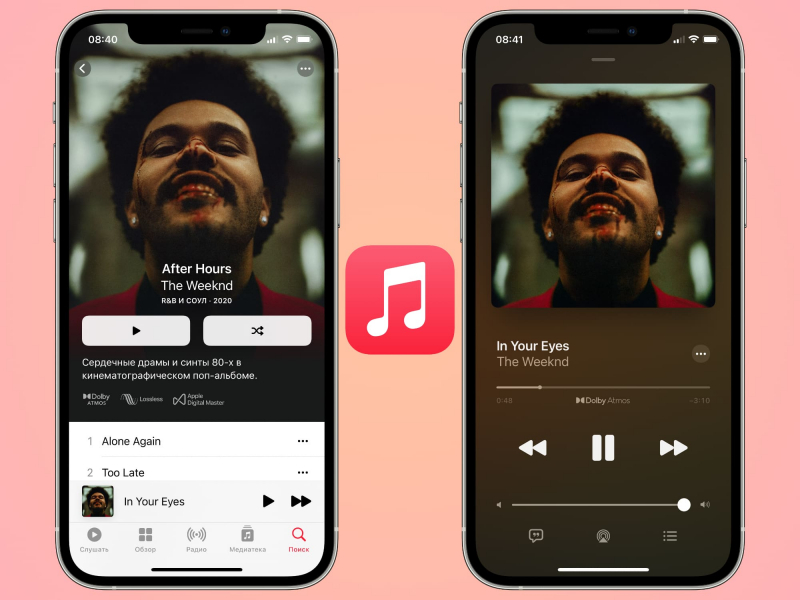
8 минут чтения
Apple Music — это платная подписка на службу потоковой передачи музыки и видео, разработанная Apple, которая позволяет пользователям транслировать музыку по запросу и слушать существующие плейлисты. Но мы получили много отзывов от клиентов о том, что их Apple Music не работает, что доставляет им массу неудобств.
Как правило, причиной неправильной работы Apple Music могут быть многие причины, включая известные проблемы, включая невоспроизведение песен на вашем устройстве, неработающий семейный доступ, неработающее воспроизведение или неработающие тексты песен. В этом посте я покажу вам практические методы исправления «, почему моя Apple Music не работает » и перейду к подробностям.
Оглавление [Скрыть]
- Часть 1. Общие способы устранения проблемы с Apple Music, которая не работает
- 1. Проверьте, можете ли вы воспроизводить другие песни
- 2.
 Активная подписка Apple Music
Активная подписка Apple Music - 3. Включены «Синхронизировать библиотеку» и «Показать Apple Music»
- 4. Включена музыкальная библиотека iCloud
- 5. Проверьте подключение к сети
- 6. Выйдите из своей учетной записи и сбросьте настройки Apple Music
- 7. Переустановите Apple Music
- 8. Очистить данные браузера
- 9. Перезагрузите устройство
- 10. Обновление iOS до последней версии
- 11. Устранение проблем с iOS с помощью iMyFone Fixppo
- 12. Получите помощь от службы поддержки Apple Music
- Дополнительные советы 1: исправления для семейного доступа в Apple Music не работают
- Дополнительные советы 2: специальное исправление для Apple Music Replay не работает
, часть 1: распространенные способы устранения проблемы Apple Music, которая не работает
01 Проверьте, можете ли вы воспроизводить другие песни
Если песня не воспроизводится в Apple Music, в первую очередь следует проверить, можете ли вы воспроизводить другие песни из своей библиотеки.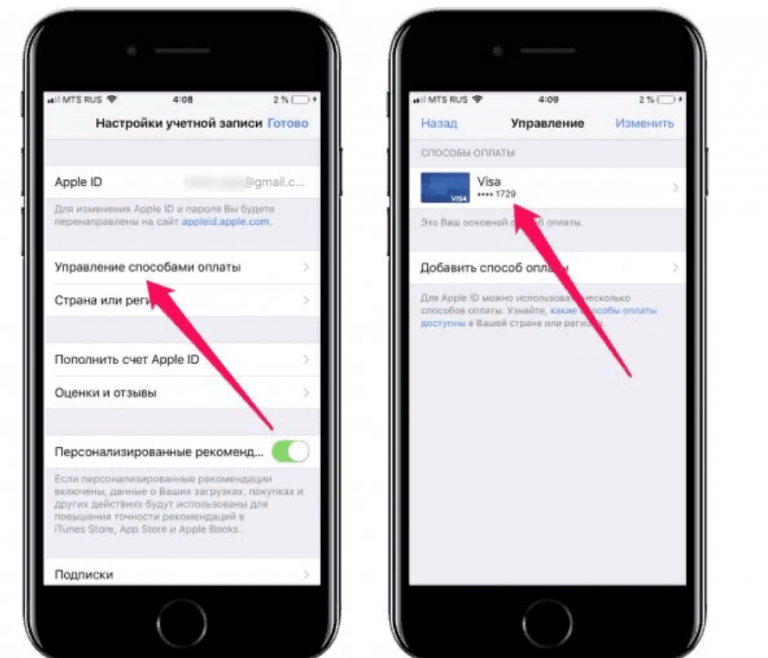 Если да, вы можете попробовать повторно загрузить песню, чтобы посмотреть, решит ли это проблему. Также следует отметить, что Apple Music может воспроизводить песни только в формате MPEG-4 AAC. Если это не сработает, читайте дополнительные советы.
Если да, вы можете попробовать повторно загрузить песню, чтобы посмотреть, решит ли это проблему. Также следует отметить, что Apple Music может воспроизводить песни только в формате MPEG-4 AAC. Если это не сработает, читайте дополнительные советы.
02 Активная подписка Apple Music
Следующее, что нужно проверить, — есть ли у вас активная подписка на Apple Music. Вы можете проверить подписку с iPhone, выполнив следующие действия:
- Коснитесь «Настройки» > «Ваше имя» > «iTunes Store и App Store» > «Ваш Apple ID» > «Подписки».
- Проверьте, активно ли членство в Apple Music в ваших подписках.
Если ваша подписка на Apple Music активна, но ваш семейный план Apple Music не работает, продолжайте.
03 Включены «Синхронизировать библиотеку» и «Показать Apple Music»
Выполните следующие действия, чтобы проверить, включены ли на вашем устройстве параметры «Синхронизировать библиотеку» и «Показать Apple Music».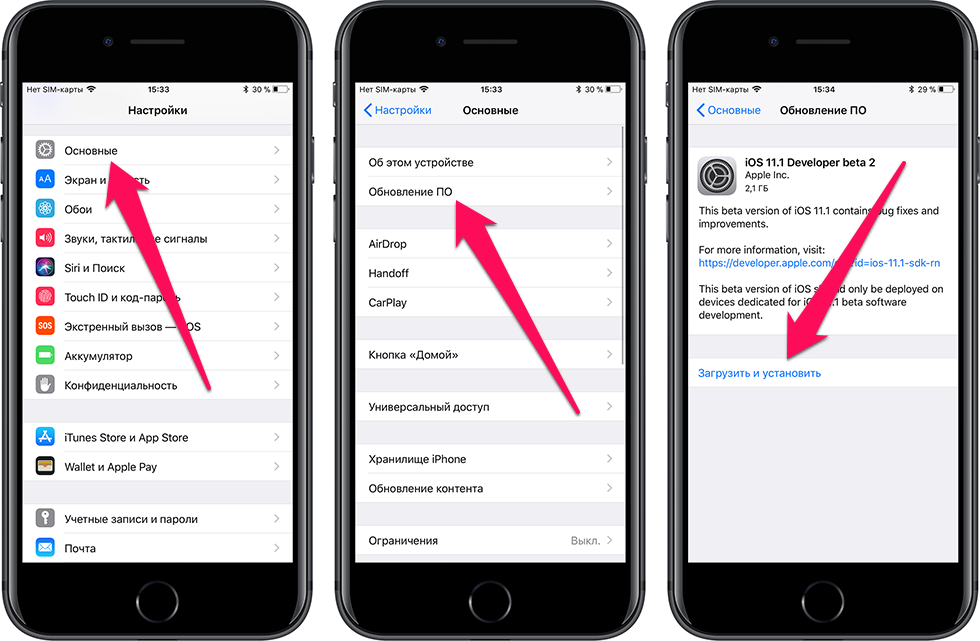
- Коснитесь Настройки > Музыка . Затем убедитесь, что параметры «Синхронизировать библиотеку» и «Показать Apple Music» включены.
- Если они уже включены, отключите их оба, а затем снова включите.
04 Включена музыкальная библиотека iCloud
Если Apple Music по-прежнему не работает на вашем устройстве, убедитесь, что вы включили музыкальную библиотеку iCloud. Для этого выполните следующие действия:
- Коснитесь Настройки > Музыка . И убедитесь, что опция iCloud Music Library включена.
- Если параметр уже включен, отключите его, а затем снова включите.
- Сброс устройств iOS без пароля одним щелчком мыши.
- Вход и выход из режима восстановления на устройствах iOS бесплатно.
- Поддержка всех версий iOS, включая последнюю версию iOS 16.
- Вы можете использовать его для устранения любых проблем с iOS, таких как понижение версии iOS без iTunes, зависание iPhone на черном экране, постоянное отключение iPhone и т.
 д.
д. - Проверьте, соответствует ли ваше устройство системным требованиям
- Отключить и включить параметры семейного доступа
- Убедитесь, что вы используете правильный Apple ID
- Удалить, а затем снова добавить членов семьи
- Часто задаваемые вопросы: как подключить Apple Music к семейному доступу на Android?
- Нажмите «Настройки» > «Основные» > «Обновление ПО».

- Если обновление доступно для установки, нажмите «Установить сейчас».
- Нажмите «Настройки» > «Ваше имя» > «Семейный доступ» и убедитесь, что опция Apple Music включена.
- Если он выключен, включите его. Если он уже включен, выключите его, а затем снова включите.
- Нажмите кнопку «Назад» в верхнем левом углу, чтобы вернуться в меню «Семейный доступ».
- Нажмите «Общий доступ к покупкам» и проверьте, включен ли параметр «Поделиться покупками с семьей».
- Если он выключен, включите его. Если он уже включен, выключите его, а затем снова включите.
- Нажмите «Настройки» > «Ваше имя» > «Мультимедиа и покупки» > «Просмотреть учетную запись».
- Убедитесь, что вы вошли в систему с тем же Apple ID для семейного доступа к Apple Music.
- Нажмите «Настройки» > «Ваше имя» > «Мультимедиа и покупки» > «Выйти».
- Еще раз коснитесь «Медиафайлы и покупки». Затем выберите вариант «Не [ваше имя]?».
- Войдите в систему с тем же Apple ID, который вы используете для семейного доступа к Apple Music.
- Коснитесь «Настройки» > «Ваше имя» > «Семейный доступ», затем выберите одного из членов семьи. (Может не работать, если члену семьи меньше 13 лет.)
- Нажмите «Удалить» >, чтобы удалить их из своей учетной записи. Затем повторите этот процесс для всех членов вашей семьи.
- Нажмите «Добавить члена семьи» >, чтобы снова добавить каждого члена в свою семью.
- Откройте приложение Apple Music и нажмите кнопку «Еще».
 Коснитесь «Учетная запись», затем коснитесь «Управление семьей».
Коснитесь «Учетная запись», затем коснитесь «Управление семьей». - Коснитесь члена семьи > Удалить из семьи. Повторите этот процесс для всех членов вашей семьи.
- Чтобы снова добавить членов семьи, нажмите «Добавить члена семьи». Введите имя или адрес электронной почты и нажмите «Отправить».
05 Убедитесь, что вы хорошо подключены к сети
Вам необходимо убедиться, что у вас есть стабильное сетевое подключение для правильной работы Apple Music на вашем устройстве. Если вы используете Wi-Fi, вы можете попробовать переключиться на сотовые данные и наоборот.
Если вы используете сотовые данные, а Apple Music не работает на вашем iPhone, убедитесь, что вы включили использование сотовых данных для приложения «Музыка». Выполните следующие действия: коснитесь «Настройки» > «Сотовая связь» > «Сотовые данные», заголовок 9.0065 и убедитесь, что опция «Музыка» включена.
06 Выйдите из своей учетной записи и сбросьте настройки Apple Music
Попробуйте выйти и снова войти в свою учетную запись Apple ID, чтобы сбросить настройки приложения Apple Music.
Для пользователей Mac: Нажмите «Магазин» > «Выйти» > «Меню Apple» > «Системные настройки». Нажмите «Войти», чтобы снова войти в свою учетную запись Apple ID.
Для пользователей iPhone: Нажмите «Настройки» > «Ваше имя». И прокрутите вниз до нижней части меню и нажмите «Выйти». Подождите секунду и снова войдите в свою учетную запись Apple ID.
07 Переустановите Apple Music
Попробуйте удалить и переустановить приложение Apple Music на своем устройстве, так как приложение могло быть повреждено или устарело, что привело к его неправильной работе.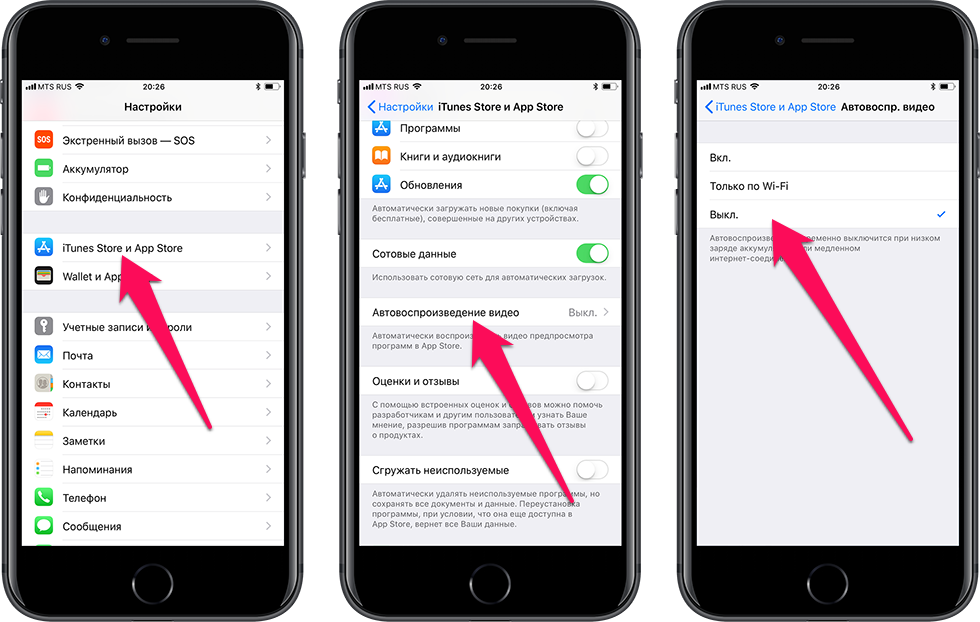
08 Очистить данные браузера
Если вы использовали музыку Apple в браузере, кеш может иногда замедлять работу приложений из-за большого количества сохраненных данных. Возьмем, к примеру, Safari. Вот шаги: Открыть Настройки > Сафари . Затем коснитесь параметра «Очистить историю и данные веб-сайта ».
09 Перезагрузите устройство
Вы также можете попробовать перезагрузить устройство, так как полный перезапуск часто может решить многие проблемы. Если Apple Music по-прежнему не работает на вашем Mac, вы можете просто нажать кнопку питания, чтобы выключить книгу Mac и включить ее через несколько минут. Перезагрузите iPhone или Android, чтобы решить проблему на вашем телефоне.
10 Обновление до последней версии iOS
Если вы пробовали вышеуказанные методы, но ваша Apple Music по-прежнему не работает, вам следует проверить, есть ли какие-либо обновления для операционной системы на вашем устройстве, поскольку устаревшая система может привести к тому, что такие приложения, как Apple Music, не будут работать.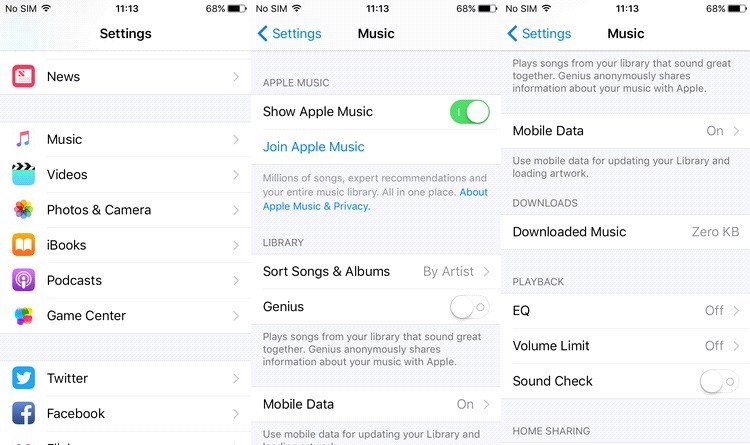 Чтобы сделать это на своем телефоне, выполните следующие действия: Нажмите «Настройки» > «Основные» > «Обновление ПО» > «Установить сейчас» .
Чтобы сделать это на своем телефоне, выполните следующие действия: Нажмите «Настройки» > «Основные» > «Обновление ПО» > «Установить сейчас» .
Вам может быть интересно узнать:
Как установить iOS 16?
11 Исправление проблем iOS с iMyFone Fixppo
Иногда системные сбои могут привести к тому, что Apple Music не работает, вы можете попробовать использовать профессиональный инструмент, такой как iMyFone Fixppo, чтобы исправить это. Требуется всего пара кликов, чтобы решить эту проблему без риска потери ваших данных. iMyFone Fixppo также настоятельно рекомендуется Makeuseof, Macworld, 9to5mac и т. д.
Исправить системную проблему iOS без потери данных
iMyFone FixPpo
Попробуйте бесплатно
Узнайте, как исправить проблему с Apple Music, которая не работает с iMyFone Fixppo
Шаг 1. Установите и откройте iMyFone Fixppo на своем ПК. Затем выберите Standard Mode на главном экране, подключите устройство к ПК и нажмите кнопку «Далее».
Шаг 2. Загрузите прошивку после того, как iMyFone Fixppo обнаружит устройство. Затем нажмите на кнопку «Загрузить».
Шаг 3. После успешной загрузки прошивки нажмите кнопку Start to Fix, чтобы решить проблему.
Попробуйте бесплатно
Когда процедура будет завершена, iPhone перезагрузится, после чего вы сможете снова запустить Apple Music, чтобы посмотреть, решена проблема или нет.
12. Получите помощь от службы поддержки Apple Music
Если ни один из приведенных выше советов не помог решить вашу проблему с неработающим Apple Music Family Sharing, вы можете попытаться напрямую связаться со службой поддержки Apple Music.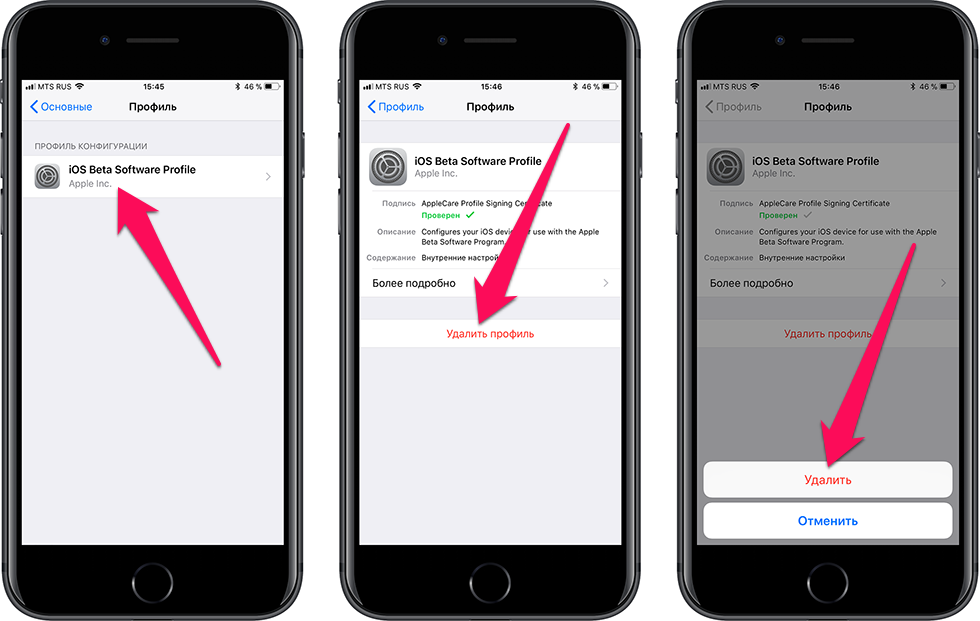
Дополнительные советы 1: 4 специальных исправления для семейного доступа в Apple Music не работают
Если функция «Семейный доступ к Apple Music» не работает на вашем устройстве, ниже приведены несколько полезных советов, которые помогут решить эту проблему.
1. Проверьте, соответствует ли ваше устройство системным требованиям
Первое, что вам нужно сделать, это убедиться, что устройство, которое вы используете для Apple Music Family Sharing, соответствует системным требованиям для приложения.
Если ваше устройство не соответствует этим требованиям, вы можете обновить ОС, выполнив следующие действия:
2. Отключить и включить параметры семейного доступа
Следующее, что вы можете попытаться исправить, — отключить и включить настройки семейного доступа, в частности, настройку общего доступа к покупкам. Для этого выполните следующие шаги:
3. Убедитесь, что вы используете правильный Apple ID
Если у вас по-прежнему возникают проблемы с Apple Music Family Sharing, проверьте, используете ли вы тот же Apple ID для обмена покупками.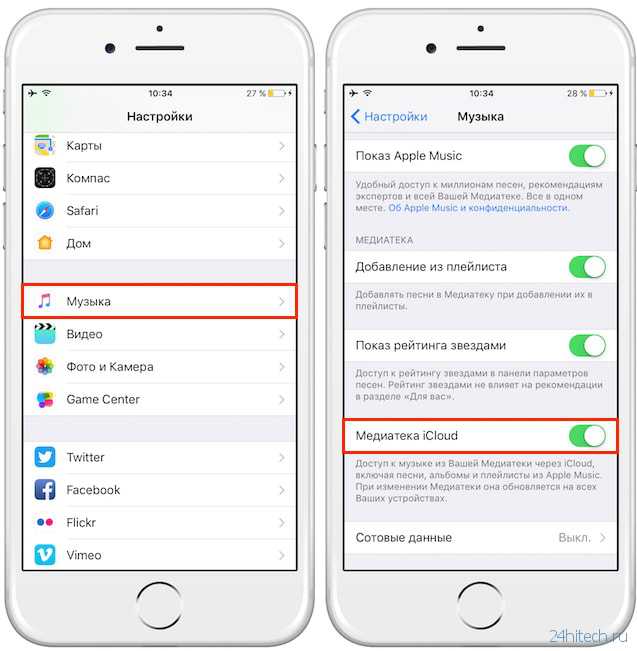 Вот шаги для iPhone, iPad или iPod touch :
Вот шаги для iPhone, iPad или iPod touch :
Для пользователей Mac , откройте App Store > выберите «Магазин» > «Просмотреть мою учетную запись» > «Просмотреть информацию» , чтобы получить чек.
Если вы вошли в систему с правильным Apple ID на своем iPhone, вам следует выполнить следующие шаги.
Примечание
Если вы используете Apple Music Family Sharing на Mac, откройте App Store, выберите «Магазин» в строке меню > «Выйти» и снова войти.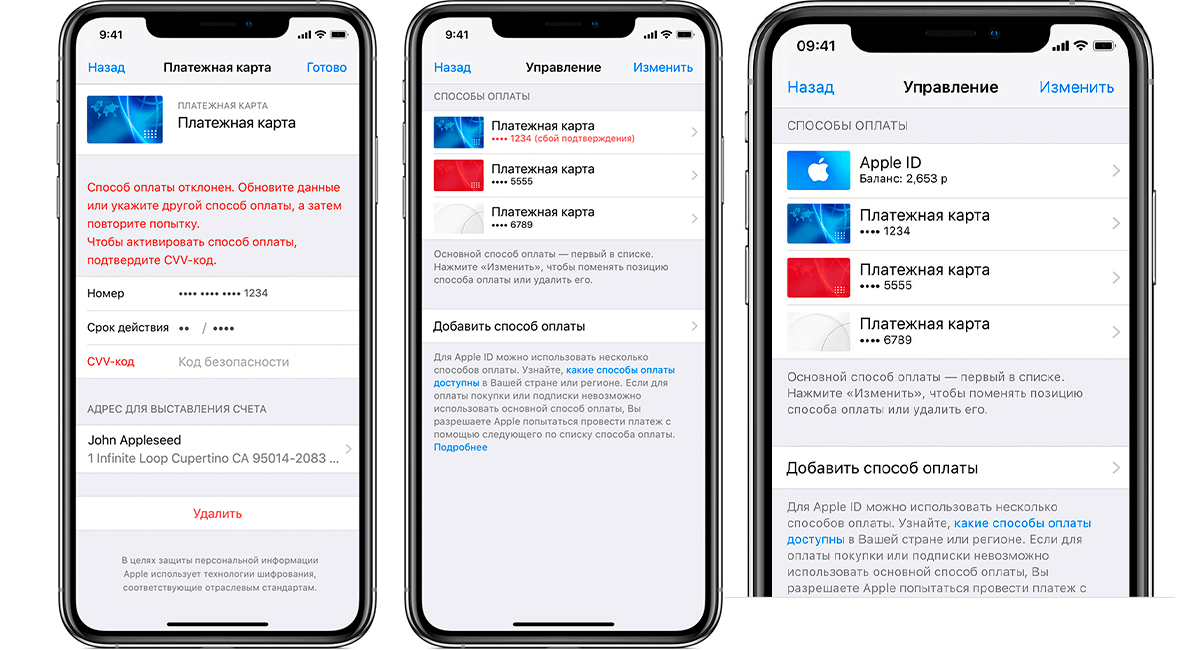 Для пользователей Apple TV выберите «Настройки» > «Пользователи и учетные записи» > [ваше имя] > «Выбрать магазин» > «Выйти» и снова войти.
Для пользователей Apple TV выберите «Настройки» > «Пользователи и учетные записи» > [ваше имя] > «Выбрать магазин» > «Выйти» и снова войти.
4. Удалите, а затем снова добавьте членов семьи
Если функция «Семейный доступ к Apple Music» по-прежнему не работает на вашем устройстве, вы можете удалить всех членов семьи, а затем добавить их обратно. Для этого выполните следующие действия, если вы используете устройство iOS:
Если вы используете устройство Android, вам следует выполнить следующие действия:
Часто задаваемые вопросы: как подключить Apple Music к семейному доступу на Android?
Apple Music можно использовать не только на устройствах Apple, но и на устройствах Android. Если вы хотите создать свою собственную группу Apple Music Family Sharing на устройстве Android, вот как вы можете это сделать:
- Найдите в Play Store, загрузите и установите приложение Apple Music на свое устройство.
- Откройте Apple Music и нажмите «Слушать сейчас».
- Коснитесь «Еще», затем коснитесь «Учетная запись».
- Нажмите «Обновить до семьи» и выберите план «Семейный».
- Нажмите «Присоединиться к Apple Music» и войдите, используя свой Apple ID.
 Теперь вы можете пригласить других присоединиться к вашей семье.
Теперь вы можете пригласить других присоединиться к вашей семье.
1 Специальное исправление для Apple Music Replay не работает
Воспроизведение Apple Music не работает, может стать очень раздражающим. Есть много причин, по которым он перестает работать. Если вы следовали приведенным выше общим инструкциям, последней причиной может быть то, что функция не работает.
Проверьте, не работает ли Apple Music Replay
Иногда, когда Apple Music Replay не работает, это может быть ошибка сервера или обслуживания. Чтобы получать обновления об Apple Music, вы должны быть подписаны на нее:
- Посетите Apple Music или iTunes. И перейдите к «Слушать сейчас» или «Для вас».
- Нажмите на пробную версию. Вы можете выбрать семейную индивидуальную или студенческую подписку.
- Войдите в систему с помощью Apple ID и нового пароля, который вы создали ранее.
- Подтвердите платежную ситуацию, добавьте данные рабочей кредитной карты и нажмите «Присоединиться».

Отныне, когда Apple Music Replay не работает, вы будете получать уведомление как действительный клиент.
Заключение
Это все материалы, которые помогут вам решить проблемы с Apple Music, которые не работают с iPhone. Мы надеемся, что вы уже решили проблему «почему моя Apple Music не работает». Если вы не хотите решать эту проблему вручную, просто попробуйте iMyFone Fixppo, чтобы помочь! С помощью нескольких простых щелчков он вернет ваш iPhone в нормальное состояние.
Попробуйте бесплатно
(Нажмите, чтобы оценить этот пост)
Общая оценка 5 (256 участников)
Оценка прошла успешно!
Вы уже оценили эту статью, пожалуйста, не повторяйте оценку!
Включите JavaScript для просмотра комментариев с помощью Disqus.
Главная > Советы по iPhone > Как исправить неработающую Apple Music [2023]
Apple Music не работает? Вот исправление!
Может быть несколько причин, по которым Apple Music не будет воспроизводиться.
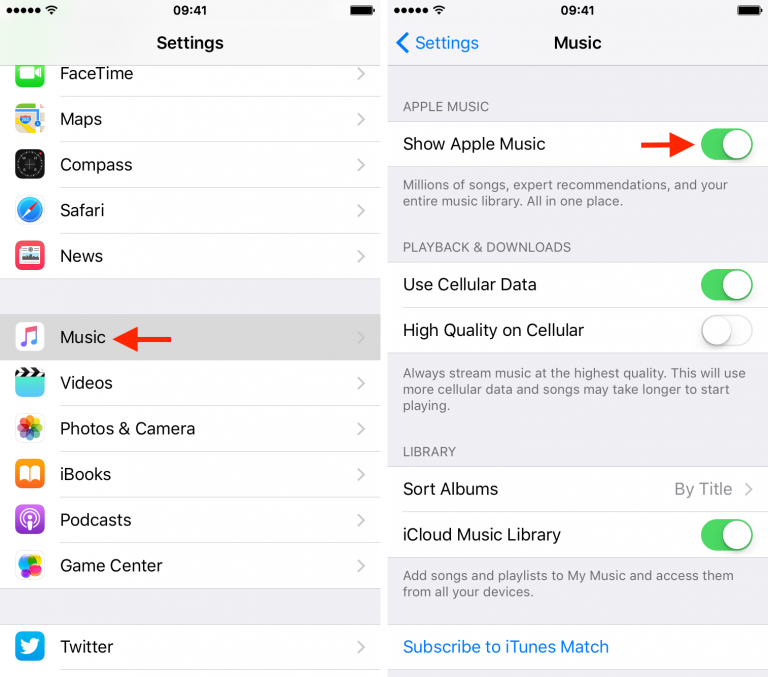 Изучите исправление для каждого.
Изучите исправление для каждого.
Эми Шпицфаден – Оба
Пн, 24.01.2022
Почему у меня не работает Apple Music? Этот вопрос обычно возникает в самый неподходящий момент, например, когда вы только садитесь в машину и хотите свой плейлист для поездки, или когда вы собираетесь покататься на беговой дорожке и хотите, чтобы бодрые мелодии поддерживали вас. Вот все причины, по которым ваша музыка Apple не работает, и способы их устранения.
Как исправить, что Apple Music не воспроизводится
Если вы задаетесь вопросом: «Почему моя Apple Music не работает», вы будете рады узнать, что существует несколько возможных причин, и большинство из них легко исправить. Давайте рассмотрим их сейчас, чтобы вы как можно быстрее вернулись к своей музыке.
Проверьте свою подписку на Apple Music
Первое, что нужно сделать, если ваша Apple Music не работает, — убедиться, что ваша подписка на Apple Music активна. Кредитная карта с истекшим сроком действия может испортить автоматическое продление, или вы могли отменить ее, не вспомнив.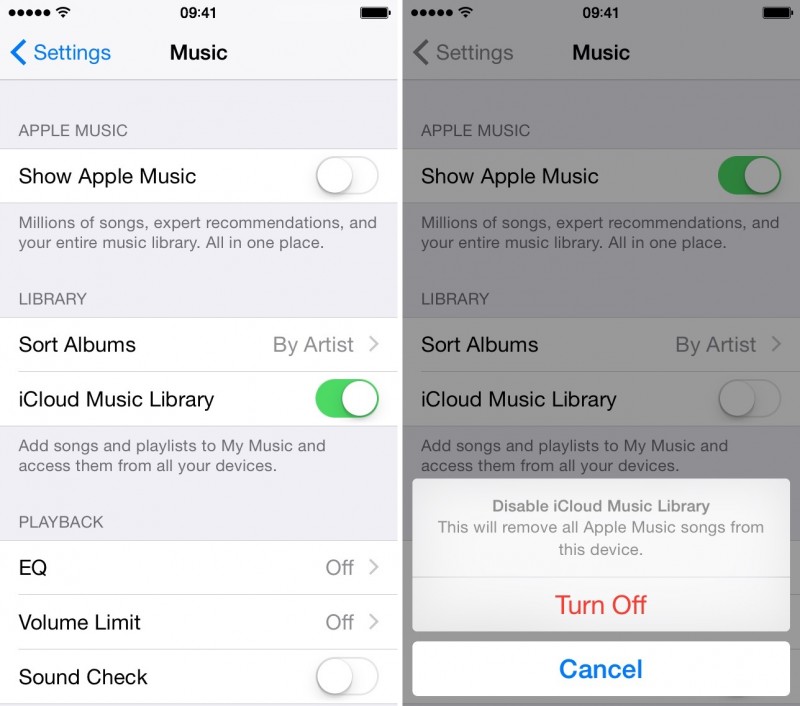 Если вы подписались на бесплатную пробную версию, а затем отменили ее, ваша подписка прекратится после окончания пробной версии. Узнайте, как проверить подписки на iPhone, чтобы узнать, активна ли ваша подписка на Apple Music.
Если вы подписались на бесплатную пробную версию, а затем отменили ее, ваша подписка прекратится после окончания пробной версии. Узнайте, как проверить подписки на iPhone, чтобы узнать, активна ли ваша подписка на Apple Music.
Перезапустите приложение
Иногда приложения дают сбой, поэтому первое, что нужно попробовать, — это перезапустить приложение. Если у вас iPhone без кнопки «Домой», проведите пальцем вверх по экрану, чтобы открыть переключатель приложений. Если у вас есть iPhone с кнопкой «Домой», дважды нажмите кнопку «Домой». Затем проведите пальцем вверх по приложению «Музыка», чтобы закрыть его. Откройте его снова и посмотрите, начнет ли он работать.
Проверьте подключение к сети Wi-Fi или сети
Если вы не загрузили музыку, Apple Music не будет воспроизводить ее без подключения к сети Wi-Fi или передачи данных. Когда песни или альбомы не загружаются, они транслируются, поэтому плохое обслуживание или отсутствие Wi-Fi могут быть причиной того, что они не будут воспроизводиться.
Проверить статус Apple Music
Иногда служба Apple временно отключается, и вы не сможете использовать ее, пока она не будет восстановлена. Если Apple Music не работает, вы можете проверить его статус на странице состояния системы Apple и убедиться, что служба не отключена.
Удалить и повторно добавить песню или альбом
Если не воспроизводится только одна песня или альбом, попробуйте удалить и снова добавить их. Иногда возникает такой сбой, и это решает его. Узнайте, как удалить музыку из Apple Music и снова добавить ее.
Обновите iOS
Иногда устаревшая iOS может препятствовать правильной работе приложений. Если вы спрашиваете: «Почему моя Apple Music не работает?» и попробовали другие шаги, убедитесь, что ваша iOS обновлена. Вы можете узнать, как обновить iPhone до последней версии iOS и посмотреть, решит ли это вашу проблему.
Совершенствуйте свой iPhone за одну минуту в день: зарегистрируйтесь здесь, чтобы получить БЕСПЛАТНЫЙ совет дня прямо на ваш почтовый ящик.
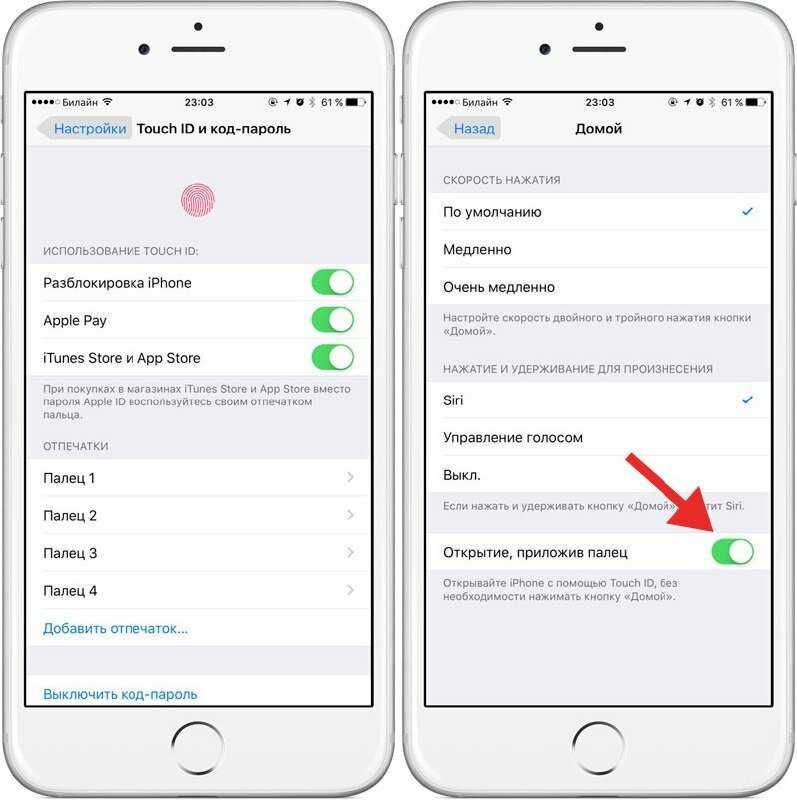 Активная подписка Apple Music
Активная подписка Apple Music д.
д.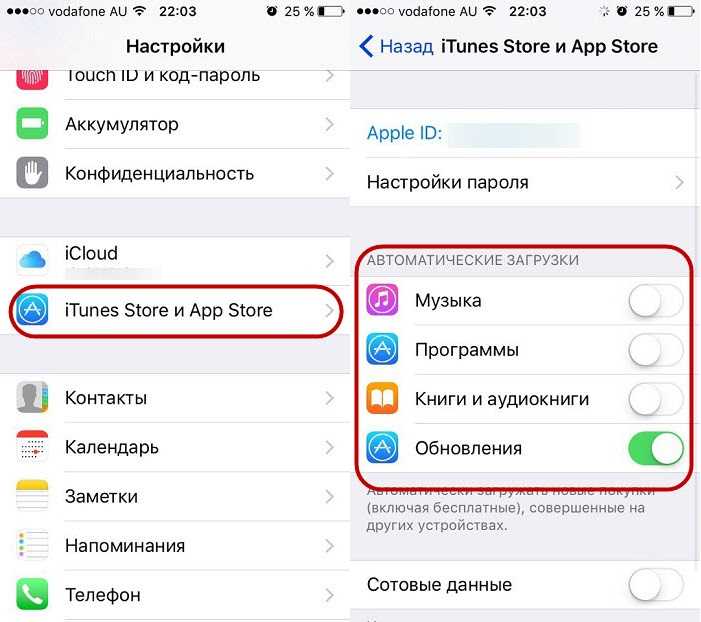
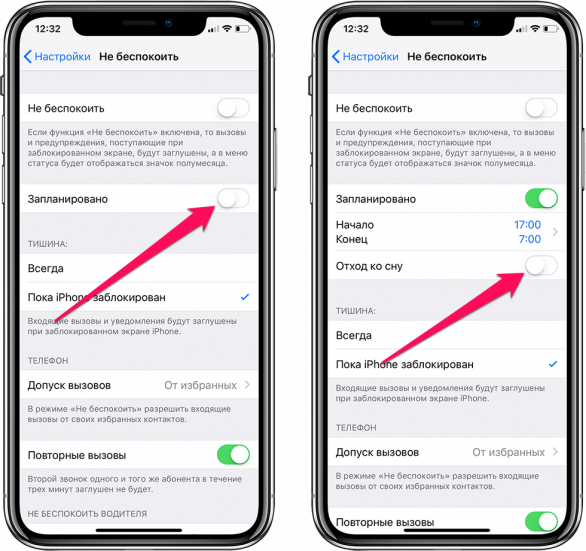 Коснитесь «Учетная запись», затем коснитесь «Управление семьей».
Коснитесь «Учетная запись», затем коснитесь «Управление семьей».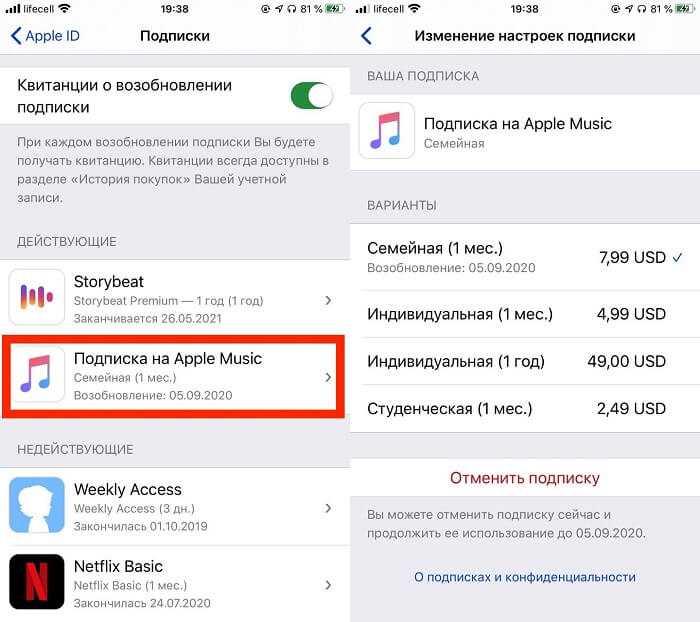 Теперь вы можете пригласить других присоединиться к вашей семье.
Теперь вы можете пригласить других присоединиться к вашей семье.